Průvodce MPD pro začátečníky – Konfigurace a klienti

Music Player Daemon (MPD) je flexibilní, výkonná aplikace na straně serveru pro přehrávání hudby. Prostřednictvím zásuvných modulů a knihoven může přehrávat různé zvukové soubory, přičemž je ovládán síťovým protokolem.
Tato příručka je určena uživatelům, kteří ukládají hudbu do svého zařízení a chtějí efektivní způsob, jak ji spravovat.
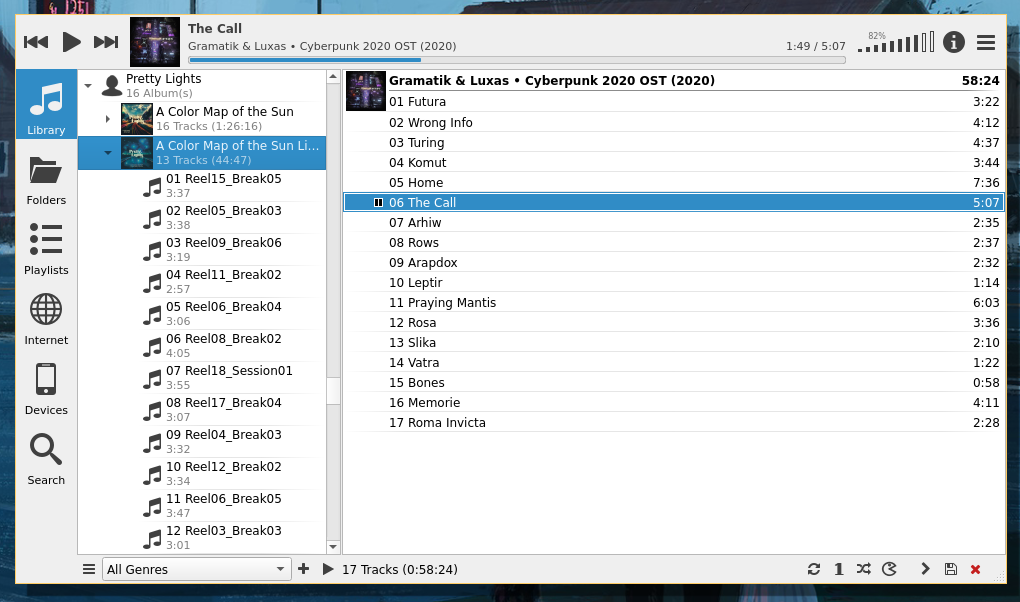
VLC odvádí skvělou práci při základním přehrávání. Ale pro správné hudební knihovny vám může použití speciální aplikace hudebního přehrávače pomocí které snadno spravujete a najdete svou hudbu hudbu. Můžeme se dostat o krok dále pomocí MPD, které zážitek přeplňuje. I když to vyžadovalo určitou úpravu textového konfiguračního souboru, není obtížné jej nastavit. Při provádění tohoto průvodce by to mělo trvat maximálně 10–15 minut.
MPD
MPD (music player daemon) je audio přehrávač, který má architekturu server-klient. Dokáže snadno spravovat velké hudební knihovny. Abychom uvedli „velké“ do perspektivy, mluvíme o knihovnách s více než 50 tisíci stop nebo téměř terabajtem hudby. I tak obrovské knihovny nejsou pro MPD žádným potem. Přidejte k tomu, architektura server-klient umožňuje mnoha aplikacím ovládat přehrávání hudby – dokonce i vy můžete napsat aplikaci pro ovládání serveru MPD !
Instalace MPD
Balíček je k dispozici v úložišti Arch Linux. Můžete jej nainstalovat přes Pacman.
sudo pacman -S mpd
Konfigurace
Cesta k ukázkovému konfiguračnímu souboru je
/usr/share/doc/mpd/mpdconf.example a
nebo
pod tímto odkazem. Obsah z odkazu stačí zkopírovat do Vašeho konfiguračního souboru
mpd.conf.
Uložte si ho do ~/.config/mpd/ a
pojmenujte nový konfigurační soubor
mpd.conf
Odkomentujte některé možnosti na začátku tohoto souboru:
music_directory , db_file , pid_file a state_file .
Nastavte umístění pro všechny, jak chcete. Přinejmenším doporučuji
změnit adresář music_directory z
~/music na
~/Music (všimněte si velkého „M“). Je to
proto, že předem vytvořená hudební složka v vašem adresáři home začíná
velkým „M“. Není to však omezení. Lidé často ukládají svou hudební
sbírku na HDD, zatímco distribuce je nainstalována na SSD. Mít stavový
soubor není nutné, ale jeho povolení vám umožní zachovat frontu
přehrávání, když restartujete MPD server.
Přejděte dolů na řádek 78 a zrušte komentář bind_to_address změňte hodnotu localhost (pokud chcete) nebo na jinou adresu. Další port odkomentujte o několik řádků níže. Nechte jej na výchozí hodnotě, která je „6600“. Pokud chcete, můžete také přidat heslo. Tím zabráníte tomu, aby neoprávnění uživatelé ve vaší síti mohli ovládat vaši instanci MPD.
Kolem řádku 97 zrušte komentář restore_paused a nastavte hodnotu na yes To požádá MPD, aby se spustilo ve stavu „pozastaveno“, jinak se přehrávání hudby spustí hned po spuštění. Možná jej však budete chtít deaktivovat, pokud instalujete na něco jako Raspberry Pi, které se bude používat speciálně pro přehrávání hudby.
Nyní povolíme výstup ALSA. Přejděte dolů na řádek 200, kde uvidíte možnost výstupu zvuku ALSA. Odkomentujte úvodní a závěrečný řádek ( audio_output{ a }). Uvnitř bloku odkomenujte type a name. Chcete také zrušit komentář mixer_type a změňte jej z hardware na software. To vám umožní ovládat hlasitost přehrávání hudby odděleně od hlasitosti systému.
To vám umožní ovládat hlasitost přehrávání hudby odděleně od hlasitosti systému.
V tomto příspěvku jsem několikrát navrhl úpravy v konfiguraci. Pokaždé, když upravíte konfigurační soubor, musíte restartovat server MPD, aby se změny projevily.
mpd --kill
mpd
Kopírování vaší hudební knihovny
Zkopírujte svou hudbu do ~/Music.Tak jednoduché! Pamatujete si, že jsme nastavili hodnotu music_directory na tuto složku? Pokud nechcete knihovnu kopírovat na nové místo, můžete tuto hodnotu nastavit na jinou kde máte uloženou svou hudbu.
A co dál?
Popíšu dvě sestavy, které používám.
Na mém PC – mám přístup k více externím diskům; není třeba kopírovat hudbu na interní HDD. Takže používám symbolické odkazy na mém PC. Kolem řádku 134 v mpd.conf odkomentuji follow_outside_symlinks a nastavím jej na yes (mělo by tam být yes ve výchozím nastavení). To říka MPD, že že má při prohledávání hudebního adresáře sledovat symbolické odkazy, i když cílový symbolický odkaz vede mimo váš hudební adresář. Dále vytvořím symbolické odkazy z mých hudebních adresářů na externích místech. Všechny tyto symbolické odkazy jsou uloženy v ~/.Music. Nyní může MPD objevovat hudbu i z externích disků a nemusíte veškerou hudbu kopírovat do kořenového adresáře instalace. Pokud jsem odpojil konkrétní jednotku, MPD přeskočí skladby z této jednotky.
Na mém notebooku – je potřeba ho nosit; Nemohu mít své externí disky stále u sebe. Takže veškerá moje hudba je zkopírována na interní HDD. Toto umístění je definováno v konfiguraci MPD. HDD je připojen automaticky při bootování, protože jsem ho přidal do svého fstab .
Spusťte server!
Nyní jste připraveni spustit server! Otevřete terminál a spusťte mpd . Výjimky týkající se Tidal a wildmidi lze ignorovat. Tento příkaz můžete přidat do spouštěcího skriptu, aby se server automaticky spustil, když se přihlásíte. Mám to v konfiguraci i3wm .
K dispozici je také služba systemd, kterou můžete použít.
systemctl --user enable mpd.service
Tím se server spustí automaticky, když se přihlásíte.
Důležité: MPD lze spustit také jako root, ale nedělejte to prosím!
Přidání frontendu – Cantata
Co uděláte po nastavení serveru? Potřebujete klientský software, který dokáže komunikovat s vaším serverem. MPD , protože jeho open source a má knihovny ve více jazycích, má podporu pro více frontendů. Velmi populární je ncmpcpp. Je to konzole, a přestože mám rád konzolové aplikace, preferuji také správu hudby pomocí grafické aplikace. Takže používám Cantata, protože je bohatý na funkce a dělá dobrou práci při interakci se serverem MPD . Má také vestavěný editor tagů a podporu pro streamování ze SoundCloud, Jamendo atd. Může také fungovat bez serveru MPD čtením souborů přímo z vašeho úložiště.
Když spustíte Cantatu poprvé, měli byste vidět takové okno. Vyberte „Standardní nastavení pro více uživatelů: user/server“ a stiskněte další.
Upozornění: Podle webové stránky MPD jsou canata a další neudržované: https://www.musicpd.org/clients/
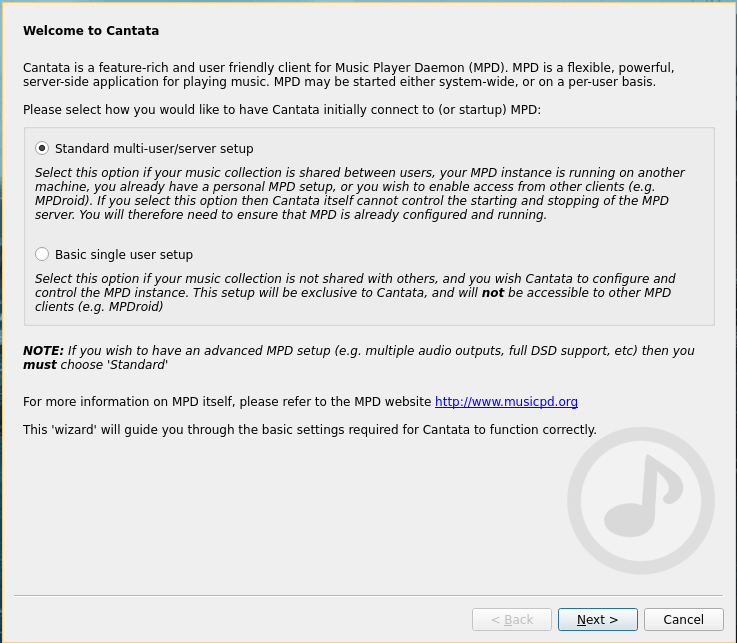
Dále budete dotázáni na podrobnosti připojení k serveru. Pro hostitele použijte „localhost“ a pro port „6600“. Případně, pokud je spuštěn mpd, můžete kliknout na tlačítko Discover a vybrat svůj server. Zadejte heslo, pokud jste jej nakonfigurovali dříve. Nastavte cestu ke složce hudby na složku, kterou jste zadali v mpd.conf . Nyní stiskněte tlačítko Připojit. Mělo by to okamžitě uspět a nyní můžete kliknout na Next v dolní části okna.
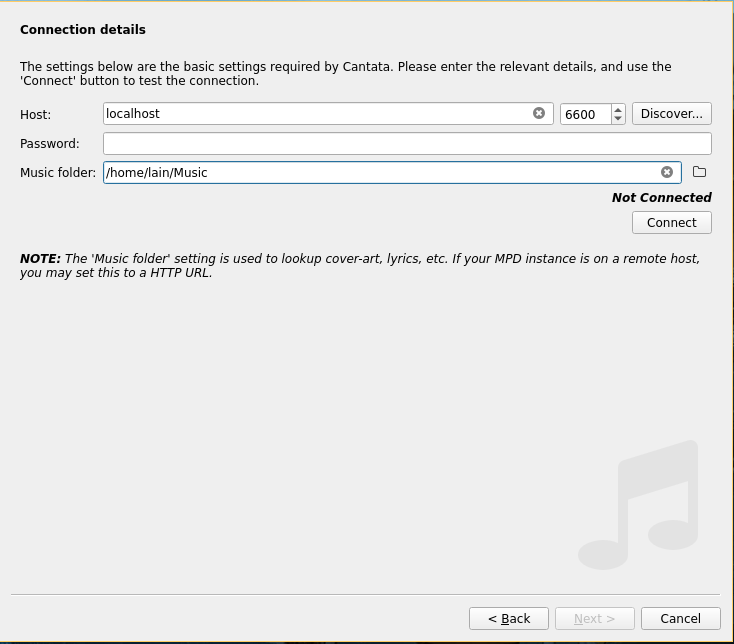
Načítání obalu alba můžete povolit/zakázat podle svého přání. Pamatujte, že povolení této funkce způsobí, že se Cantata připojí k internetu a odešle základní informace o skladbě online.
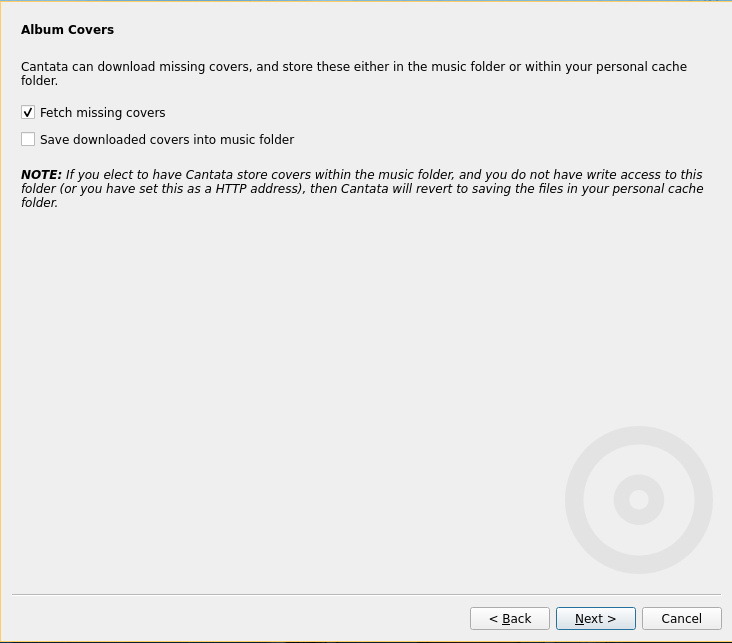
Klikněte na Next a nyní je Cantata připravena k použití.
Místo Cantata můžete použít jakéhokoli jiného klienta – GUI nebo CLI.
Alternativy:
MPDevil:
Mpdevil je jednoduchý hudební prohlížeč pro Music Player Daemon (MPD), který se zaměřuje na přehrávání místní hudby bez nutnosti správy seznamů skladeb. Namísto udržování klientské databáze vaší hudební knihovny, mpdevil načte všechny tagy a obaly na vyžádání. V prohlížeči tedy nikdy neuvidíte žádné zastaralé informace. Mpdevil silně spoléhá na tagy.
https://github.com/SoongNoonien/mpdevil -> https://aur.archlinux.org/packages/mpdevil
Ymuse:
Ymuse je snadný, funkční a pohotový GTK front-end (klient) pro Music Player Daemon napsaný v Go. Podporuje světlé i tmavé motivy pracovní plochy.
https://github.com/yktoo/ymuse -> https://aur.archlinux.org/packages/ymuse-bin
Seznamte se s MPC
MPC je jednoduchý klient příkazového řádku pro mpd. Používá se k zadávání příkazů do MPD a získávání informací o aktuální skladbě, frontě atd. Můžete jej nainstalovat ze správce balíčků nebo zkompilovat ze zdroje.
Jeden příkaz, který byste právě teď měli vědět, je mpc update. o znovu prohledá váš hudební adresář a vytvoří databázi uložených skladeb. Vázám to na Mod+Shift+m . Cantata má také možnost aktualizovat databázi, ale dávám přednost použití wm klávesnic.
Některé další příkazy, které mám v konfiguraci:
mpc seekthrough +00:00:10: Vyhledá
aktuálně přehrávanou skladbu o 10 sekund vpřed. Nahraďte argument
jiným časovým trváním nebo použijte mínus místo plus pro hledání zpět.
mpc next: Přejít na další skladbu
mpc prev: Přehrát předchozí skladbu
mpc toggle Přehrát frontu, pokud je
pozastaveno, a pozastavit, pokud hrajete
mpc volume +2 Zvyšte hlasitost o 2 %. Pro různé
procento použijte jinou hodnotu
mpc volume -2 Snižte hlasitost o 2 %.
Pro různé procento použijte jinou hodnotu
Tyto příkazy jsem svázal s různými klávesovými zkratkami wm a umožňuje mi to ovládat přehrávání přímo z klávesnice, aniž bych opustil aktivní aplikaci. Všimněte si, že není nutné používat mpc. Zmínil jsem to v tomto příspěvku, protože umožňuje snadné ovládání pomocí příkazů terminálu, které lze použít ve vašich konfiguracích nebo zabalené do skriptů shellu.
Ovládání MPD pomocí telefonu Android
Tady začíná ta pravá zábava. Přehrávání MPD můžete ovládat pomocí smartphonu. To umožňuje snadné nastavení, kdy můžete mít svůj MPD server na Raspberry Pi a přehrávání ovládáte pomocí smartphonu. A ano, bez použití jakýchkoli strašidelných uzavřených proprietárních aplikací.
Nainstalujte si jednu z mnoha aplikací pro ovládání MPD dostupných v Obchodě Play. Použil jsem MALP, protože je to open source a má slušné uživatelské rozhraní. Při prvním spuštění budete na stránce profilů. Klepněte na ikonu plus vpravo nahoře a zadejte podrobnosti o svém serveru. Svou systémovou IP adresu můžete zjistit spuštěním příkazu ifconfig. Poznamenejte si IP adresu rozhraní, ke kterému jste připojeni (wifi, ethernet atd.).
Nyní byste měli mít telefon připojený k serveru MPD!
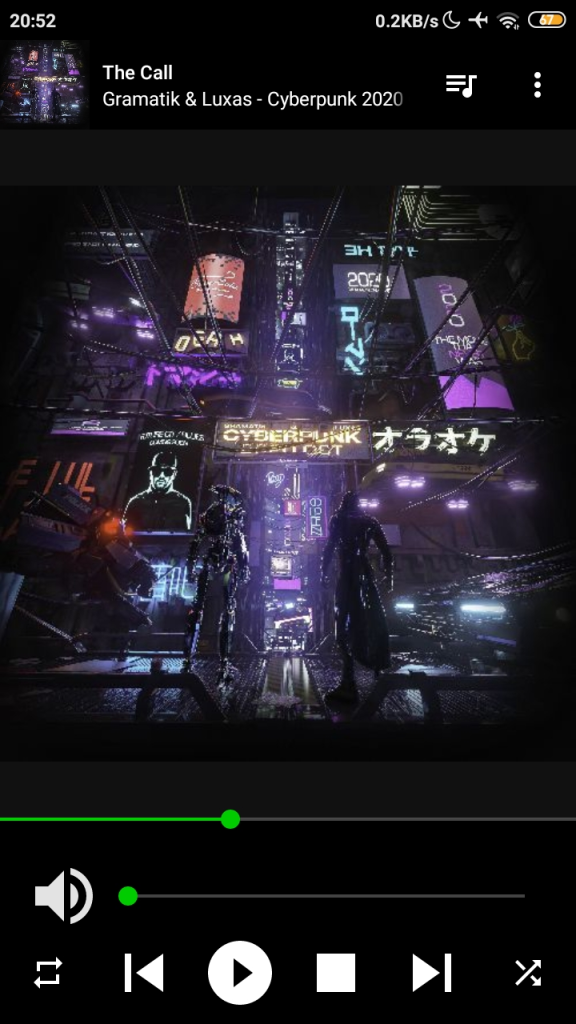
Využití HTTP streamů
To je další superschopnost MPD, že můžete streamovat hudbu přes síť (i přes internet!).
Přejděte do souboru mpd.conf a kolem řádku 270 odkomentujte zvukový výstup httpd.
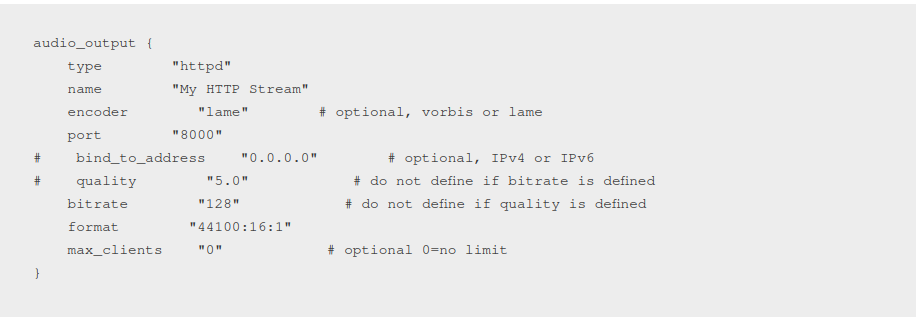
Pokud chcete, můžete zvýšit bitrate. 256 je příjemným místem pro streamování zvuku mp3 přes http, ale mějte na paměti, že vaše hudba FLAC/WAV bude před streamováním zmenšena. Také velmi doporučuji změnit hodnotu max_clients na počet současných připojení, který byste očekávali. V mých konfiguracích jsem to nastavil na 1, protože to je to, co potřebuji. Pokud streamujete hudbu do více zařízení najednou, nastavte ji na vyšší hodnotu.
Na druhém zařízení otevřete terminál a spusťte následující příkaz pro spuštění přehrávání.
mpv http://
Spouštím například následující:
mpv http://192.168.29.129:8000
Hostitelský počítač by měl být dostupný prostřednictvím druhého počítače. Pokud jsou ve stejné místní síti, vše v pořádku. Pokud ne, stále můžete přistupovat k serveru mimo vaši místní síť přesměrováním portů na vašem routeru.
Pokud chcete, můžete také streamovat přes icecast. Zde je odkaz na příslušný záznam na wiki Arch. https://wiki.archlinux.org/title/Icecast
Informace o hudbě/ovládací prvky na vašem baru (liště)
Polybar má modul MPD, který dokáže zobrazit aktuální informace o skladbě a ovládací prvky na vaší liště.
Kód modulu najdete zde: https://github.com/polybar/polybar/wiki/Module:-mpd
Článek je převzat z Discovery na webu EndeavourOS z srpna 2021
Kankys
19.4.2024